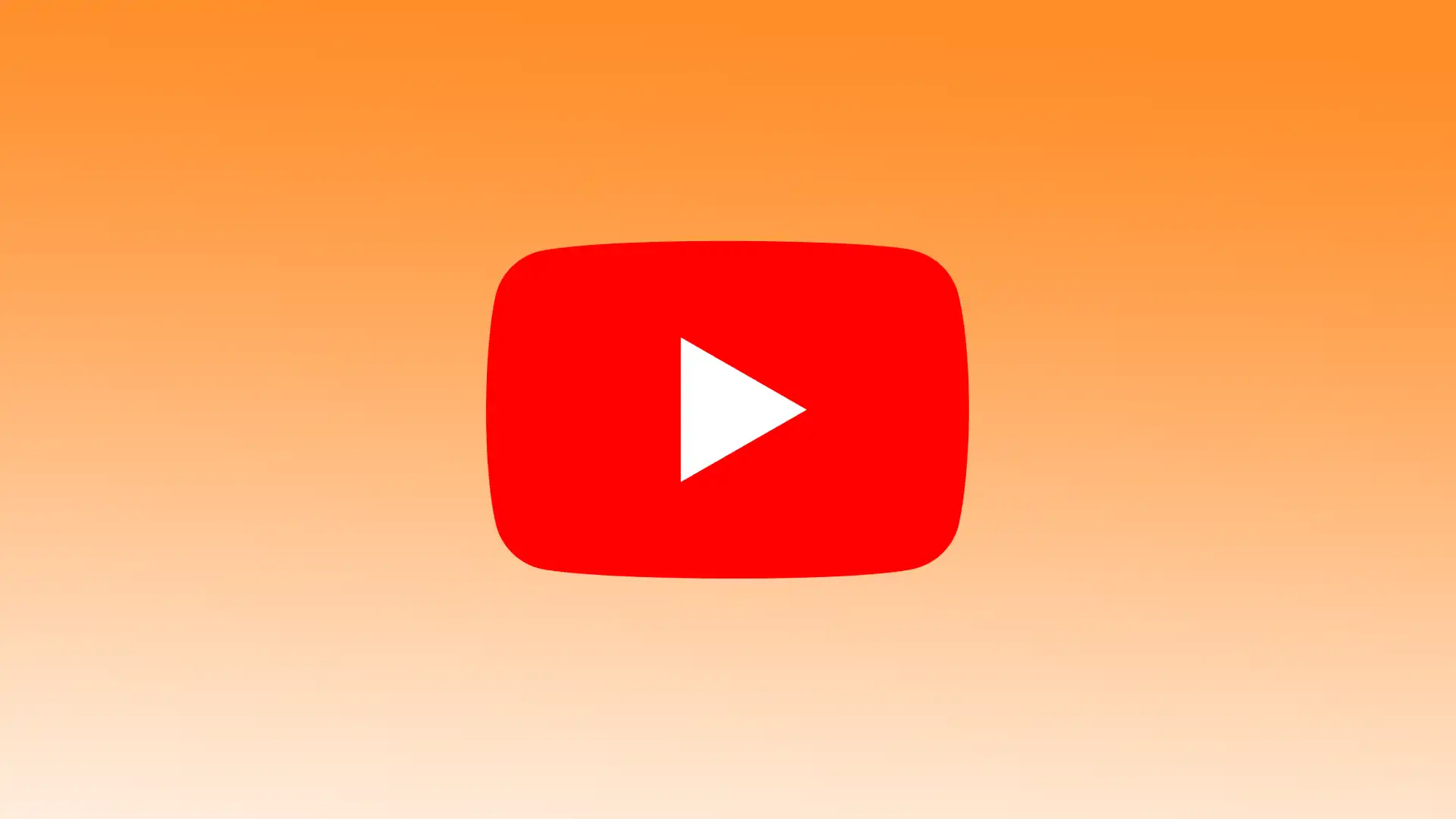YouTube auf Apple TV bietet Nutzern eine bequeme Möglichkeit, auf eine Fülle von Videoinhalten zuzugreifen und diese direkt auf dem Fernsehbildschirm zu genießen. Die App ist intuitiv und einfach zu bedienen. Ich kann leicht Videos finden, interessante Kanäle abonnieren und meine Wiedergabelisten verwalten. Um YouTube auf Apple TV nutzen zu können, müssen Sie zunächst die App einrichten.
Dann können Sie Videos suchen und ansehen, Kanäle abonnieren, Wiedergabelisten erstellen, Fernsehsendungen zu Ihrer Bibliothek hinzufügen und Live-Sendungen auf YouTube TV aufnehmen.
Wie richtet man YouTube TV auf Apple TV ein?
Sie müssen zuerst die YouTube-App einrichten, um YouTube auf Ihrem Apple TV anzusehen. Um YouTube TV auf Apple TV einzurichten, gehen Sie wie folgt vor:
- Schalten Sie Ihr Apple TV ein und stellen Sie sicher, dass es mit Ihrem Fernseher und dem Internet verbunden ist.
- Rufen Sie den App Store auf Ihrem Apple TV auf. Sie finden das App Store-Symbol auf dem Startbildschirm.
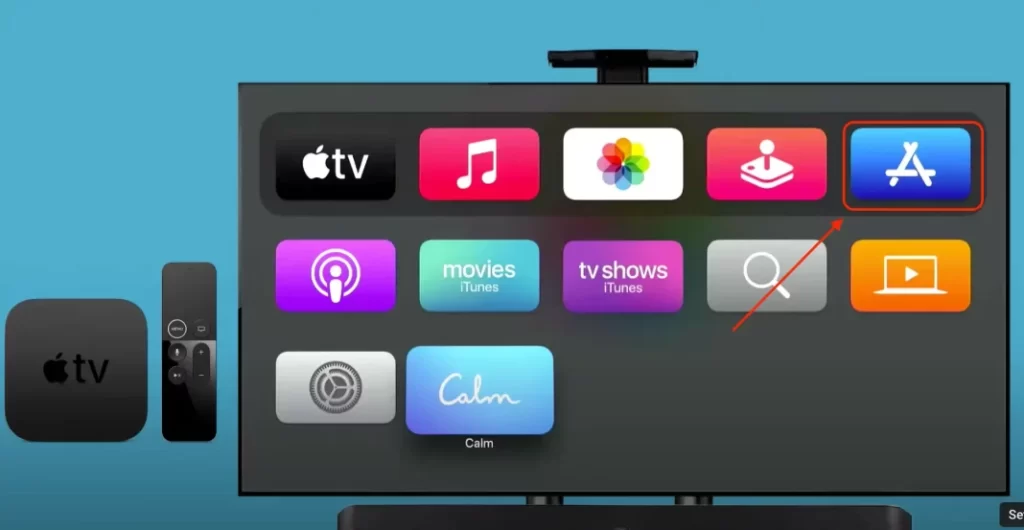
- Navigieren Sie zur Registerkarte „Suche“ im App Store.
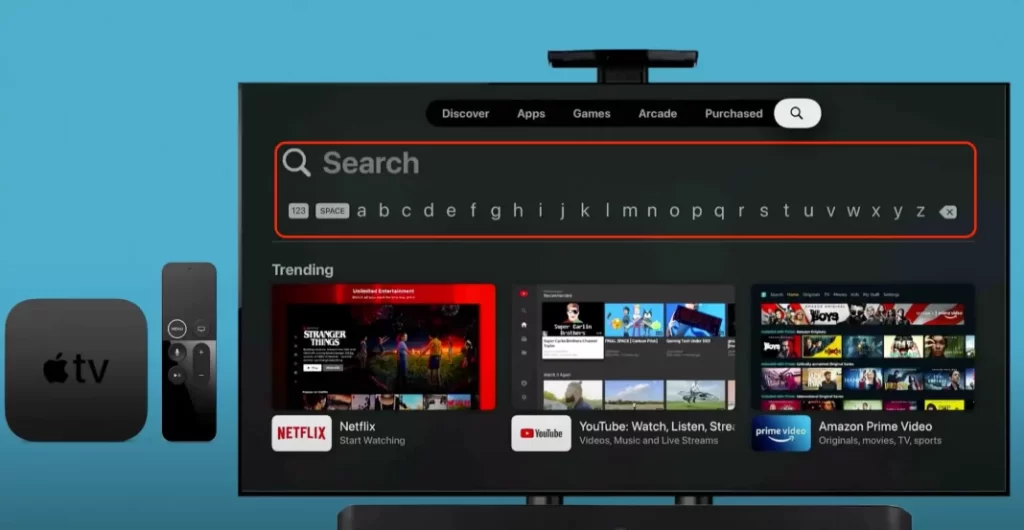
- Verwenden Sie die Bildschirmtastatur, um nach „YouTube TV“ zu suchen.
- Wählen Sie die App „YouTube TV“ aus den Suchergebnissen aus. Sie sollte das offizielle YouTube TV-Logo tragen.
- Wählen Sie auf der App-Seite die Schaltfläche „Holen„, um die YouTube TV-App auf Ihrem Apple TV zu installieren.
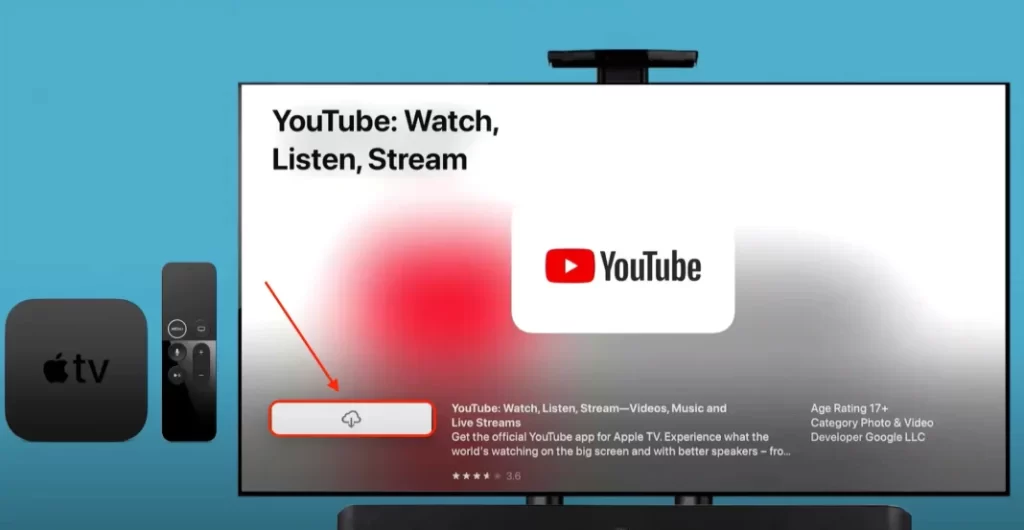
- Warten Sie, bis die App heruntergeladen ist.
Sobald die Installation abgeschlossen ist, suchen Sie die YouTube TV-App auf dem Startbildschirm Ihres Apple TV. Melden Sie sich bei Ihrem YouTube TV-Konto an. Es wird ein Bildschirm angezeigt, in dem Sie aufgefordert werden, sich anzumelden. Befolgen Sie die Anweisungen auf dem Bildschirm, um Ihre YouTube TV-Anmeldedaten einzugeben. Nach der Anmeldung sollten Sie in der Lage sein, auf die YouTube TV-Oberfläche auf Ihrem Apple TV zuzugreifen. Sie können nun Live-TV-Kanäle und On-Demand-Inhalte durchsuchen und ansehen.
Wie füge ich TV-Sendungen zu meiner Bibliothek auf YouTube TV hinzu?
Das Hinzufügen von Fernsehsendungen zu Ihrer Bibliothek auf YouTube TV bedeutet, dass Sie bestimmte Fernsehsendungen in Ihrem Konto speichern können, um leichter darauf zugreifen zu können und um Benachrichtigungen über neue Folgen oder bevorstehende Ausstrahlungen zu erhalten. Hier erfahren Sie, wie Sie TV-Sendungen zu Ihrer Bibliothek auf YouTube TV hinzufügen können:
- Starte die YouTube TV-App auf deinem Apple TV.
- Navigieren Sie mit der Apple TV-Fernbedienung zum Suchsymbol am oberen Rand des Bildschirms und wählen Sie es aus.
- Verwenden Sie die Bildschirmtastatur, um nach der Fernsehsendung zu suchen, die Sie zu Ihrer Bibliothek hinzufügen möchten. Während Sie tippen, werden die Suchergebnisse unten angezeigt.
- Wählen Sie die TV-Sendung aus den Suchergebnissen aus, um deren Detailseite zu öffnen.
- Auf der Detailseite sollten Sie eine Option „Zur Bibliothek hinzufügen“ oder eine ähnliche Schaltfläche sehen. Verwenden Sie die Apple TV-Fernbedienung, um diese Option auszuwählen.
Die Fernsehsendung wird nun zu Ihrer Bibliothek auf YouTube TV hinzugefügt. Von nun an erhalten Sie Benachrichtigungen über neue Episoden oder bevorstehende Ausstrahlungen der hinzugefügten TV-Sendung. Sie können ganz einfach auf Ihre Bibliothek zugreifen, um Episoden von Sendungen anzusehen und Ihre Einstellungen zu verwalten. Auf diese Weise können Sie, sobald Sie Ihrer Bibliothek TV-Sendungen hinzugefügt haben, Ihre Lieblingsinhalte auf YouTube TV ständig aktualisieren und organisieren.
Wie nimmt man Live-Sendungen auf YouTube TV auf?
Die Aufnahme von Live-Sendungen auf YouTube TV ermöglicht es Ihnen, Inhalte zu speichern, die Sie nicht live sehen können. Sie können diese Sendungen aufzeichnen und später ansehen, wenn Sie möchten. Wenn Sie eine Live-Sendung aufzeichnen, nimmt YouTube TV die gesamte Dauer der Sendung auf, einschließlich der Werbeblöcke.
Sie können auch mehrere Sendungen gleichzeitig aufnehmen, wenn sie zur gleichen Zeit ausgestrahlt werden. YouTube TV unterstützt eine unbegrenzte Anzahl von gleichzeitigen Aufnahmen, sodass Sie alle Ihre Lieblingssendungen ohne Einschränkungen aufnehmen können. Gehen Sie folgendermaßen vor, um Live-Sendungen auf YouTube TV aufzunehmen:
- Öffnen Sie die YouTube TV-App auf Ihrem Apple TV.
- Suchen Sie die Live-Sendung, die Sie aufzeichnen möchten. Sie können durch die verfügbaren Kanäle blättern oder die Suchfunktion verwenden, um eine bestimmte Sendung zu finden.
- Sobald Sie die Live-Sendung gefunden haben, wählen Sie sie aus, um sie anzusehen.
- Suchen Sie nach der Option „+“, um die Live-Sendung aufzuzeichnen.
- Die Live-Sendung wird nun zu Ihrer Bibliothek hinzugefügt, und YouTube TV nimmt sie automatisch auf. Sie müssen nichts weiter tun, um die Aufnahme zu starten.
- Um auf Ihre aufgezeichneten Sendungen zuzugreifen, gehen Sie zum Abschnitt „Bibliothek“ der YouTube TV-App auf Ihrem Apple TV.
Die aufgezeichnete Sendung wird in Ihrer Bibliothek gespeichert und Sie können sie jederzeit abrufen. Aufgezeichnete Sendungen finden Sie im Abschnitt „Bibliothek“ der YouTube TV-App.